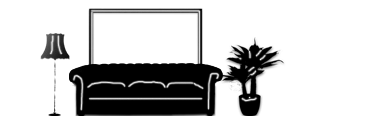Treiber-Probleme mit dem Geräte-Manager beheben
Nicht immer äußern sich Treiber-Probleme ganz offensichtlich durch das Nichtfunktionieren eines bestimmten Geräts. Manchmal stürzt einfach eine Anwendung ab, wenn sie zum Beispiel auf den Scanner oder die Webcam zugreifen will. Wenn die Symptome nicht eindeutig sind, hilft das versteckte Programm Systeminfo bei der Suche nach dem Verursacher.
- Tippen Sie die Tastenkombination Windows-Taste + R, tippen Sie anschließend den Befehl "msinfo32" ein und drücken Sie die "Enter-Taste".
- Öffnen Sie im nächsten Fenster den Zweig "Komponenten" und klicken Sie darunter auf "Problemgeräte". Hier sind alle fehlerhaft arbeitenden Geräte aufgelistet. So leicht aktualisieren Sie die Treiber aus dem Microsoft-Bestand
Mittlerweile bringt Windows 7 einen riesigen Pool von eigenen Hardware-Treibern mit, deren aktuellste Version nachträglich per Internet abrufbar ist. Falls Sie merken, dass eines der Geräte Ihres PCs nicht ordnungsgemäß funktioniert, laden Sie einfach per Geräte-Manager die neueste online verfügbare Treiber- Version.
Das geht so:
- Starten Sie den Geräte-Manager. Dazu tippen Sie die Tastenkombination Windows-Taste + Pause und klicken im nächsten Fenster links oben auf "Geräte-Manager".
- Klicken Sie im Geräte-Manager mit der rechten Maustaste auf das Gerät, dessen Treiber Sie austauschen möchten, und dann im Kontextmenü auf "Treibersoftware aktualisieren".Daraufhin startet im nächsten Fenster die Assistenten-Funktion für Gerätetreiber-Updates.
- Klicken Sie auf Automatisch nach aktueller Treiber- Software suchen, um die geladenen Windows-Updates und das Internet nach einer neueren Version des Treibers zu durchsuchen. Falls eine aktualisierte Version verfügbar ist, wird sie automatisch installiert.